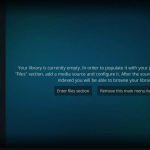Τα Φύλλα Google αποτελούν μέρος του Google Workspace, το οποίο σας επιτρέπει να δημιουργείτε και να επεξεργάζεστε υπολογιστικά φύλλα στο διαδίκτυο. Εάν έχετε τη συνήθεια να χρησιμοποιείτε συχνά τα Φύλλα Google, τότε ίσως χρειαστεί να ενεργοποιήσετε τη σκοτεινή λειτουργία για καλύτερη εμπειρία προβολής. Ακόμη και τη νύχτα, τα σκοτεινά θέματα σάς βοηθούν να έχετε καλύτερη προβολή για να εργάζεστε στα Υπολογιστικά φύλλα Google και σας βοηθά επίσης να διατηρείτε την μπαταρία της συσκευής σας περισσότερο από το συνηθισμένο.
Η εφαρμογή Φύλλα Google έχει ενσωματωμένη υποστήριξη σκούρου θέματος. Μπορείτε εύκολα να ενεργοποιήσετε το σκοτεινό θέμα στο Ρυθμίσεις ενότητα της εφαρμογής. Εάν χρησιμοποιείτε την έκδοση Ιστού των Φύλλων Google, πρέπει να ενεργοποιήσετε το σκοτεινό θέμα στο πρόγραμμα περιήγησης για να χρησιμοποιήσετε τα Φύλλα Google στη σκοτεινή λειτουργία. Ενεργοποιήστε τη σκοτεινή λειτουργία για να δημιουργείτε και να επεξεργάζεστε υπολογιστικά φύλλα εύκολα χωρίς κούραση των ματιών ή πονοκέφαλο.
Πώς να ενεργοποιήσετε τη σκοτεινή λειτουργία στα Φύλλα Google [Android Phone & iPhone]
Τόσο το Android όσο και το iPhone/iPad έχουν τα ίδια βήματα για την ενεργοποίηση του σκούρου θέματος στα Φύλλα Google.
1. Εγκαταστήστε Φύλλα Google στο τηλέφωνο Android ή το iPhone σας από το Play Store ή App Store.
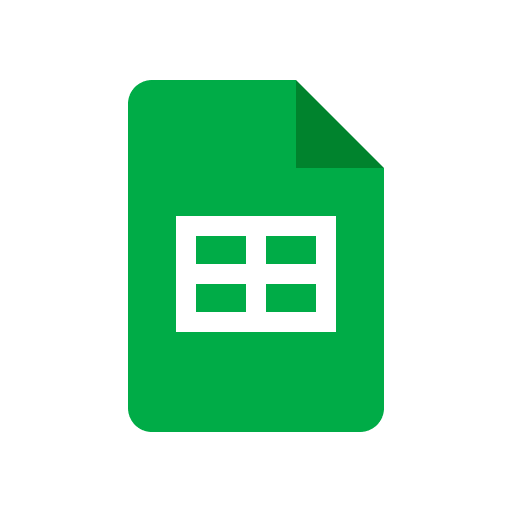
2. Τα Φύλλα Google θα συνδεθούν αυτόματα με τον υπάρχοντα λογαριασμό σας στο Gmail στη συσκευή.
3. εικονίδιο στην επάνω αριστερή γωνία της εφαρμογής Φύλλα Google.
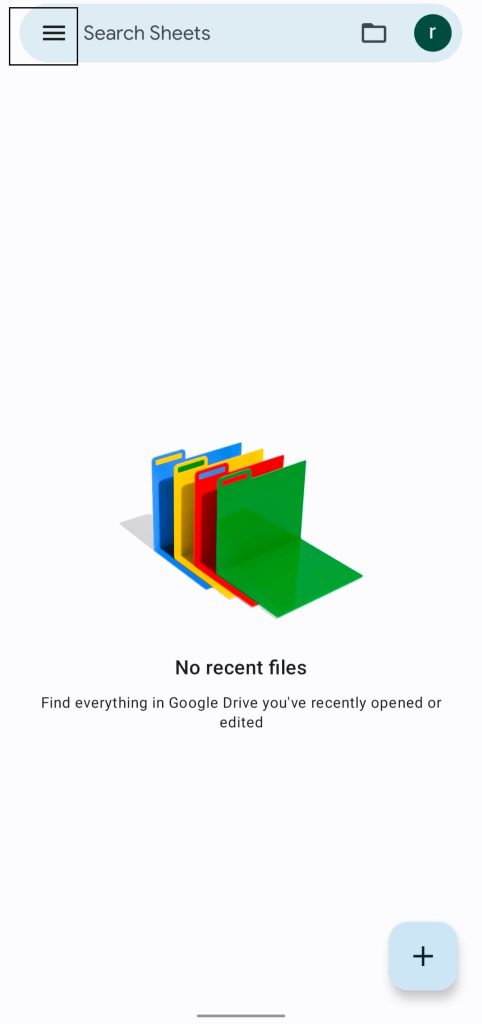
4. Ρυθμίσεις για να δείτε τις διαθέσιμες επιλογές.
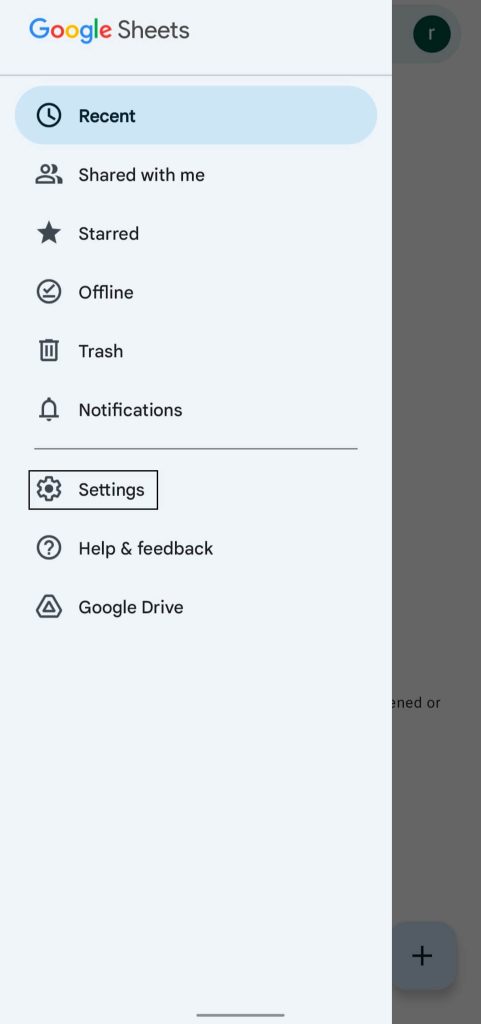
5. Επιλέξτε Επιλέξτε θέμα σύμφωνα με το Θέμα επιλογή.
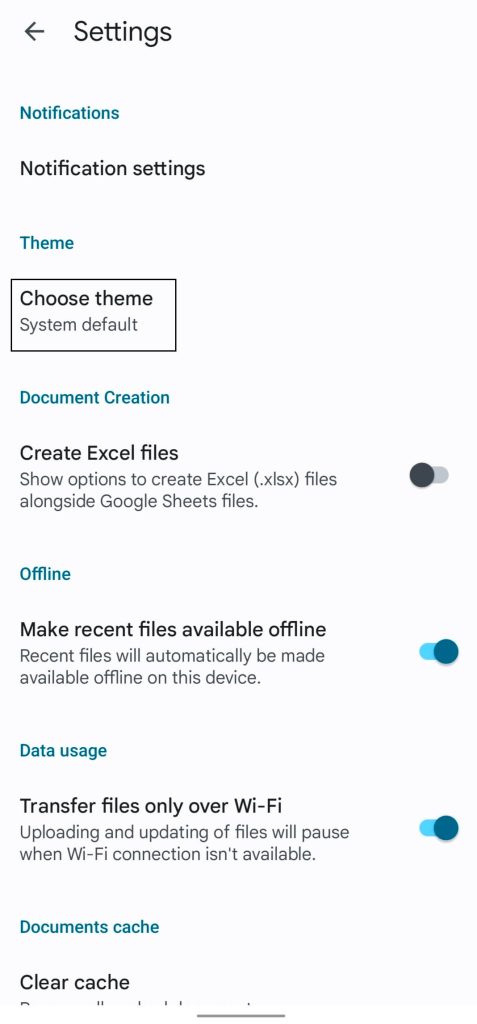
6. Πατήστε Σκοτάδι για να ενεργοποιήσετε το σκοτεινό θέμα στο Φύλλα Google εφαρμογή.
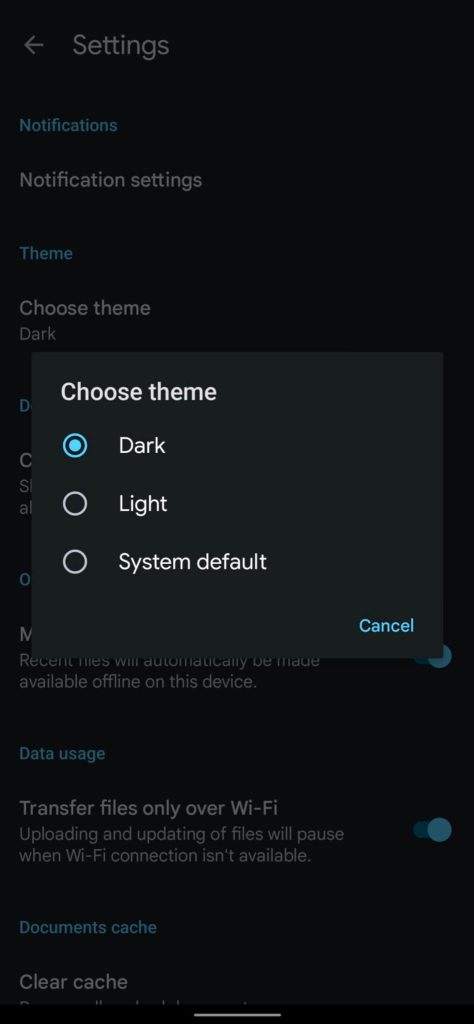
Σημείωση: Αν έχετε ήδη γυρίσει Επί το σκοτεινό θέμα στη συσκευή σας Android ή iOS και, στη συνέχεια, επιλέξτε το Προεπιλογή συστήματος επιλογή για εφαρμογή του ίδιου Φύλλα Google.
Πώς να ενεργοποιήσετε τη σκοτεινή λειτουργία στα Φύλλα Google [Windows PC / Mac]
Η έκδοση Ιστού των Φύλλων Google δεν διαθέτει ενσωματωμένη υποστήριξη σκούρου χρώματος. Ωστόσο, υπάρχουν ορισμένοι τρόποι αντιμετώπισης για να θέσετε τον ιστότοπο των Φύλλων Google σε σκοτεινή λειτουργία.
Χρήση σημαιών Chrome
1. Στο πρόγραμμα περιήγησης Chrome, πληκτρολογήστε και ανοίξτε chrome://flags/
2. Τύπος Force Dark στη γραμμή αναζήτησης στο επάνω μέρος της οθόνης.
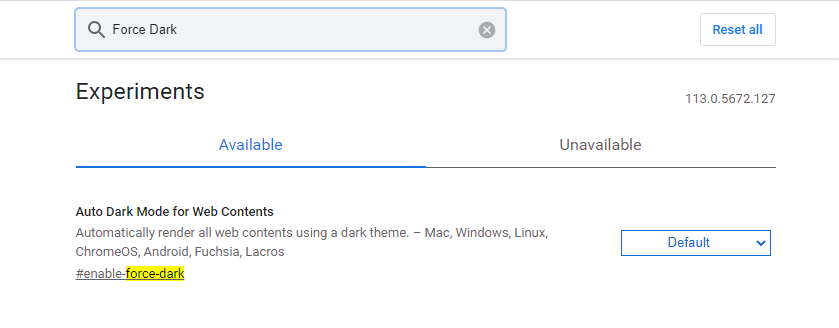
3. Στην οθόνη εμφανίζεται το Αυτόματη σκοτεινή λειτουργία για Περιεχόμενα Ιστού. Κάντε κλικ στο Προεπιλεγμένο αναπτυσσόμενο μενού και χτυπήστε Ενεργοποιημένο.
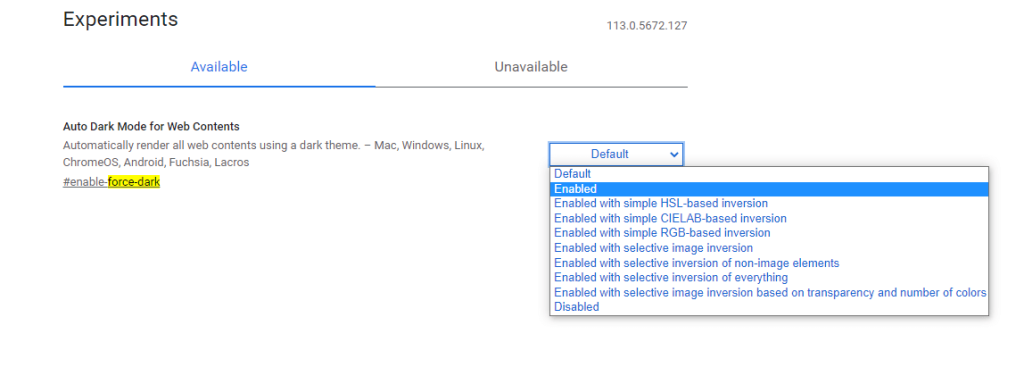
4. Θα εμφανιστεί ένα αναδυόμενο παράθυρο στο κάτω μέρος της οθόνης που θα δηλώνει ότι οι αλλαγές σας θα ισχύσουν κατά την επανεκκίνηση του Chrome. Πατήστε Επανεκκίνηση για επανεκκίνηση του Chrome.
5. Πλοηγηθείτε στο Φύλλα Google για πρόσβαση σε αυτό στο σκοτεινό θέμα.
Χρήση επεκτάσεων Chrome
Αυτή η μέθοδος λειτουργεί σε προγράμματα περιήγησης που βασίζονται στο Chrome και στο Chromium. Υπάρχουν διάφορες επεκτάσεις σκοτεινής λειτουργίας διαθέσιμες στο Chrome Web Store. Μπορείτε να προσθέσετε οποιαδήποτε επέκταση στο πρόγραμμα περιήγησης Chrome και να τη χρησιμοποιήσετε για να προβάλετε τα Φύλλα Google στο Σκοτεινό θέμα.
1. Στον υπολογιστή σας, ανοίξτε Chrome Web Store (chrome.google.com).
2. Αναζήτηση για επέκταση σκοτεινής λειτουργίας στη γραμμή αναζήτησης.
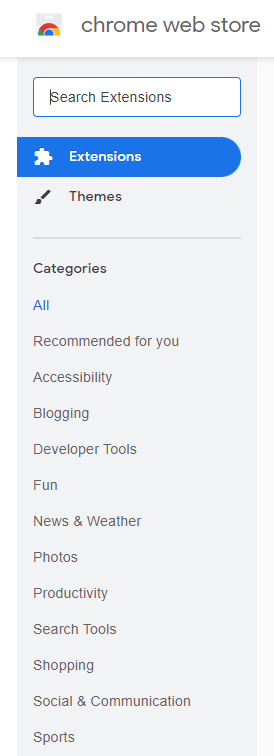
3. Επιλέξτε οποιαδήποτε επέκταση ανάλογα > πατήστε Προσθήκη στο Chrome > Προσθήκη επέκτασης.
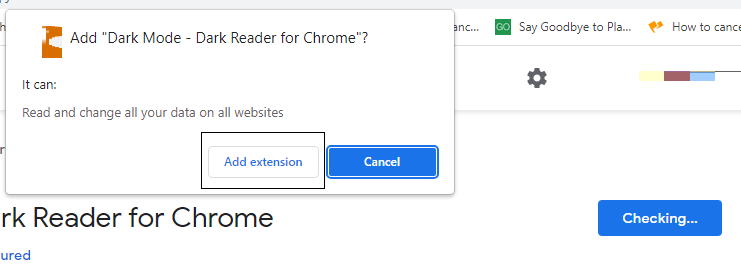
4. Μόλις εγκατασταθεί, ανοίξτε τα Φύλλα Google στον υπολογιστή σας και πατήστε το Εικονίδιο επέκτασης Dark Mode στην επάνω δεξιά γωνία του προγράμματος περιήγησης.
5. Πατήστε και γυρίστε ΕΠΙ την επέκταση για προβολή του Φύλλα Google στο σκοτεινό θέμα.
Εκτός από το Google Chrome, υπάρχουν πολλά προγράμματα περιήγησης διαθέσιμα με υποστήριξη σκούρου θέματος. Εάν χρησιμοποιείτε οποιοδήποτε από τα παρακάτω προγράμματα περιήγησης, ανατρέξτε στους παρακάτω οδηγούς για να ενεργοποιήσετε τη σκοτεινή λειτουργία στο πρόγραμμα περιήγησης και να προβάλετε τον ιστότοπο των Φύλλων Google στο σκοτεινό θέμα.
Πλεονεκτήματα της ενεργοποίησης της σκοτεινής λειτουργίας στα Φύλλα Google
1. Η εκπομπή μπλε φωτός προκαλεί καταπόνηση των ματιών. Χρησιμοποιώντας τα Φύλλα Google στο σκοτεινό θέμα, μπορείτε να περιορίσετε την ποσότητα της εκπομπής μπλε φωτός, που έχει ως αποτέλεσμα τη μείωση των προβλημάτων στα μάτια.
2. Η σκοτεινή λειτουργία βελτιώνει τη διάρκεια ζωής της μπαταρίας της συσκευής λειτουργώντας με λιγότερη ενέργεια.
3. Σε συνθήκες χαμηλού φωτισμού, το σκοτεινό θέμα σάς βοηθά να χρησιμοποιείτε τα Φύλλα Google ελαχιστοποιώντας τη λάμψη.
Πώς να ενεργοποιήσετε τη σκοτεινή λειτουργία για το Google Drive(Ανοίγει σε νέα καρτέλα)
Συχνή ερώτηση
1. Μπορώ να χρησιμοποιήσω τα Φύλλα Google σε σκοτεινή λειτουργία;
Ναι, η εφαρμογή Φύλλα Google διαθέτει ενσωματωμένη υποστήριξη σκούρου θέματος.
2. Πώς να απενεργοποιήσετε τη σκοτεινή λειτουργία στα Φύλλα Google;
Στο smartphone σας, ανοίξτε Φύλλα Google → πατήστε το Χάμπουργκερ εικονίδιο → Κάντε κλικ Ρυθμίσεις → Πατήστε Επιλέξτε θέμα → Επιλέξτε Φως.
3. Πώς να αλλάξετε ένα συγκεκριμένο Φύλλο Google στο ανοιχτό θέμα;
1. Ανοίξτε το συγκεκριμένο Φύλλο Google στο smartphone σας.
2. Χτυπήστε το εικονίδιο με τρεις τελείες στην επάνω δεξιά γωνία.
3. Επιλέξτε Προβολή σε ανοιχτό θέμα για να δείτε το συγκεκριμένο φύλλο σε ανοιχτόχρωμο θέμα.
Πώς να ενεργοποιήσετε τη σκοτεινή λειτουργία στο Snapchat [Android & iPhone](Ανοίγει σε νέα καρτέλα)